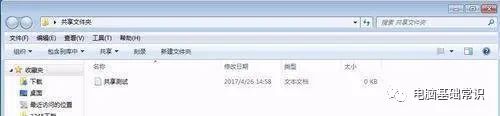离职前我们应该都有备份文件和清理电脑的意识,但是很多人的清理都不够到位,交接完电脑里还遗留了很多个人信息。
不要天真地认为直接把软件卸载就是清理干净了离职怎么清理电脑,即使你卸载了使用记录的文件夹还在!

那么到底应该如何有效地清理个人信息呢?今天就从上网记录、电脑使用记录、微信聊天记录、软件缓存几个方法来详细讲解,记得收藏起来!
一、上网记录删除
1.使用快捷键 Win + S 打开搜索面板,搜索「控制面板」并打开点击「网络和 Internet」。
接着点击Internet 选项中的「删除浏览的历史记录和 cookie」。
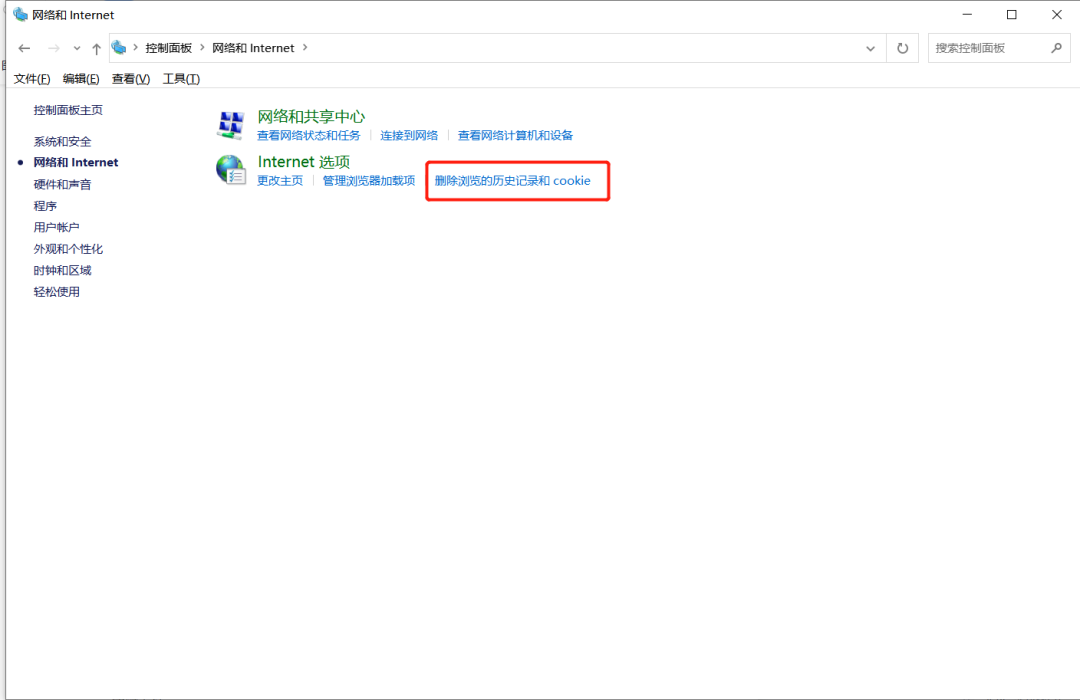
2.在打开的 Internet 属性面板,点击下方的「删除」按钮,可以删除保存在浏览器中的账号的浏览记录和密码数据。
二、清除电脑使用记录
打开 Win10 自带的搜索面板,下方的「最近活动」会显示我们最近打开过的文档、视频等文件。
点击最近活动右侧的「在时间线中管理」,或者使用快捷键 Win + Tab,打开时间线面板,可以查看最近 7 天你在电脑上打开的软件和文档,如果被行政人员看到你最近连工作文档都没打开,只顾着摸鱼就很尴尬了。
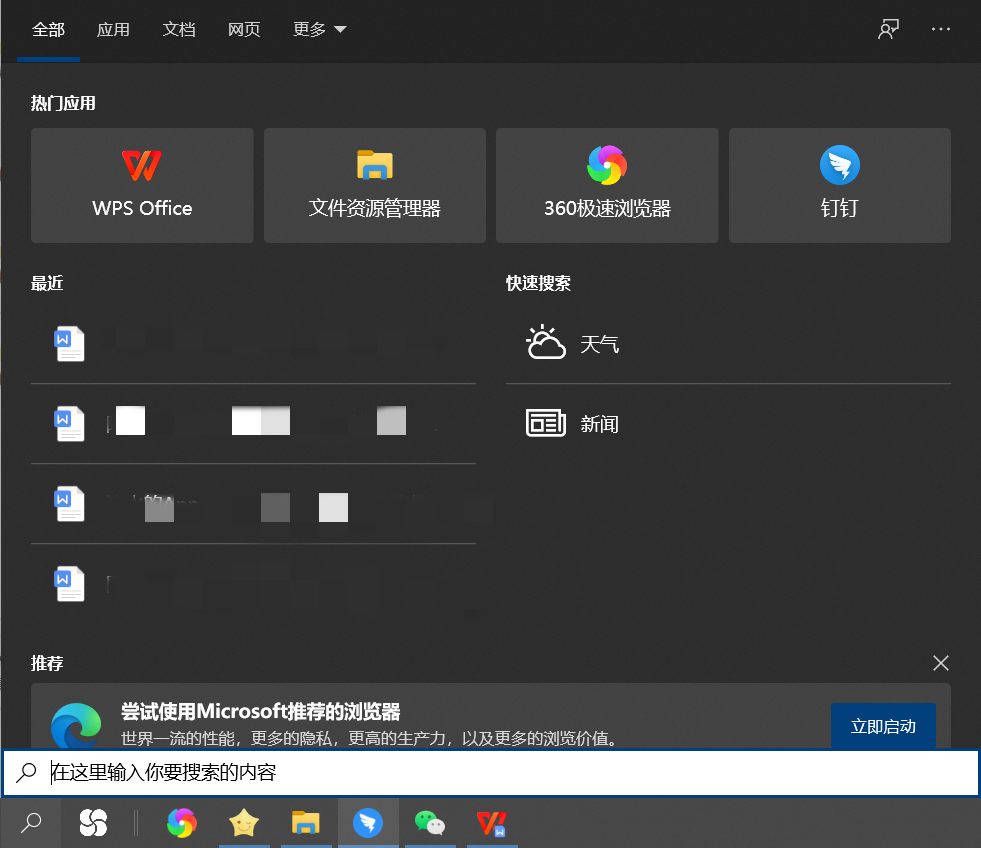
清除方法:
1.打开 系统设置 —隐私—活动历史记录。
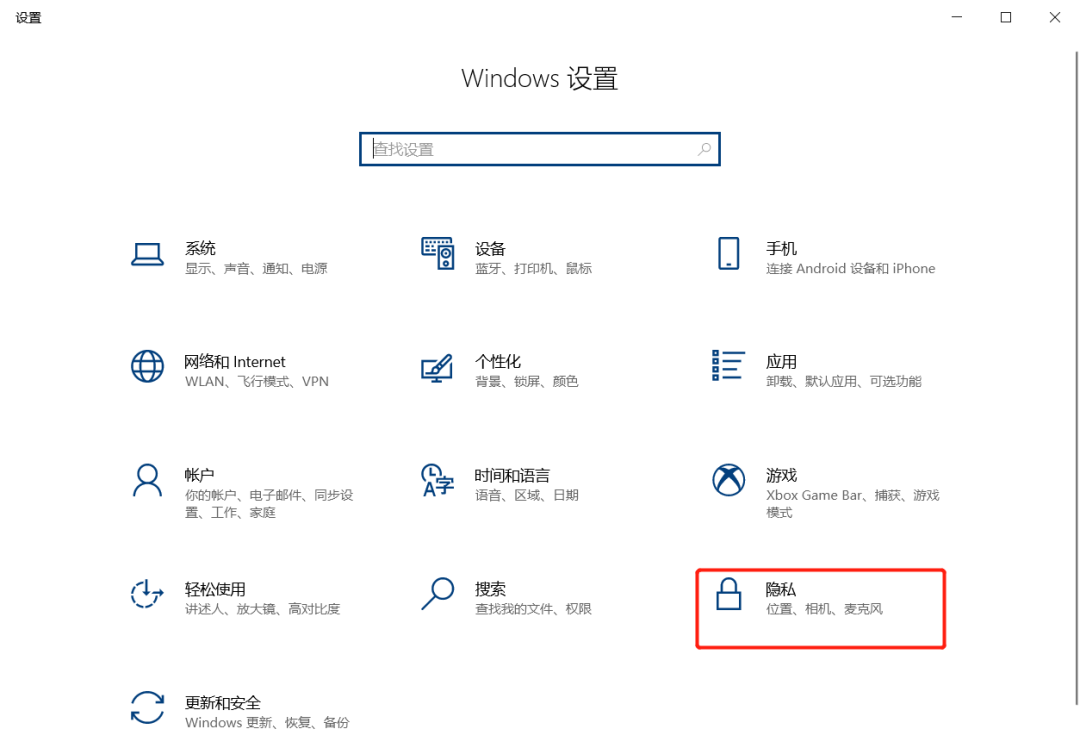
2.取消勾选【在此设备上存储我的活动历史记录】。
3.点击页面底部的「清除」按钮,就能完全清除之前存储的活动历史记录。
三、微信聊天记录删除
我们平时工作都会用电脑登录微信,手机的消息也会一并同步保存到电脑上,所以一定要仔细清理,不然你在微信查看的图片、视频、接收到的文件全部都会被人看到。
1.登陆微信后,点击微信窗口侧边最下面的按钮,点击选择【设置】。
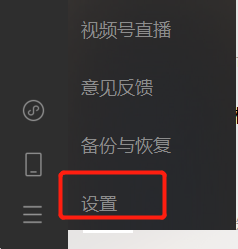
2.选择【通用设置】,点击最下方“清空聊天记录”。
3.切换到【文件管理】,找到微信文件保存位置后,点击【打开文件夹】。
4.就会出现这台电脑登陆过的所有微信的聊天记录,退出微信并删除整个WeChat Files 文件夹。

四、删除软件缓存
开头说到即使卸载软件记录也还在,如果想要彻底地清除缓存,我们可以使用这个方法来搞定。
1.鼠标右键点击需要清除的软件,点击“打开文件所在位置”。

2.只需要把整个文件夹直接拉进回收站删除就可以了。
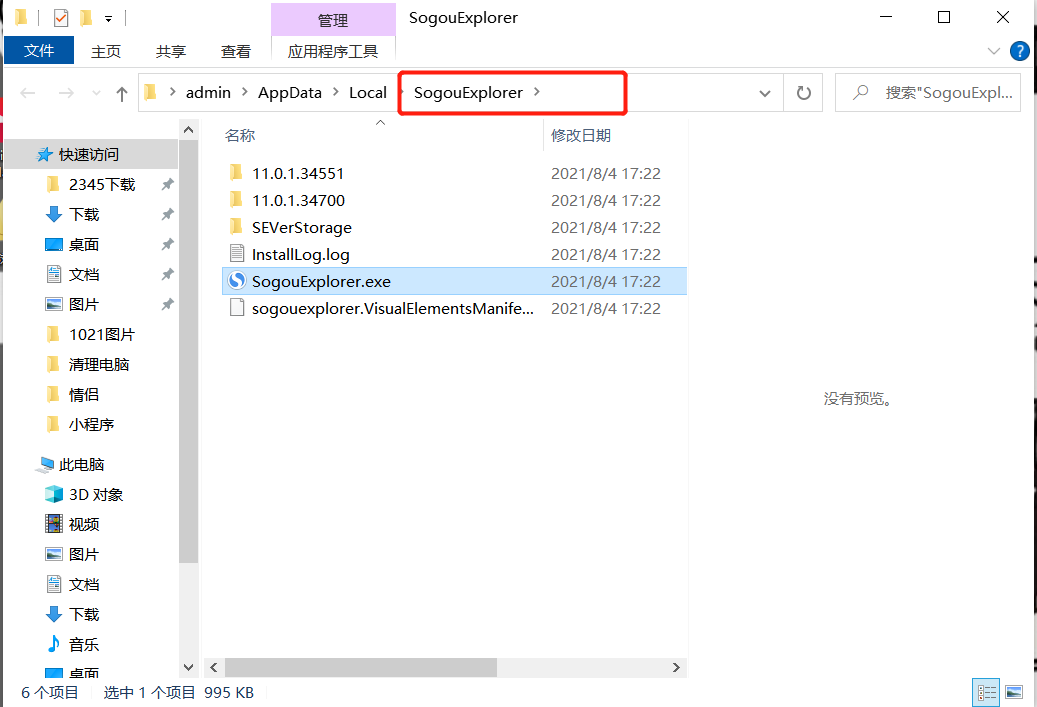
五、深度清理
最后,如果你还想深度清理一下电脑,使用CCleaner来清理Windows系统里的垃圾文件的系统软件,清除上网记录,软件所用空间极小离职怎么清理电脑,运行速度又快,对临时文件夹、历史记录、回收站等等,又快又干净!
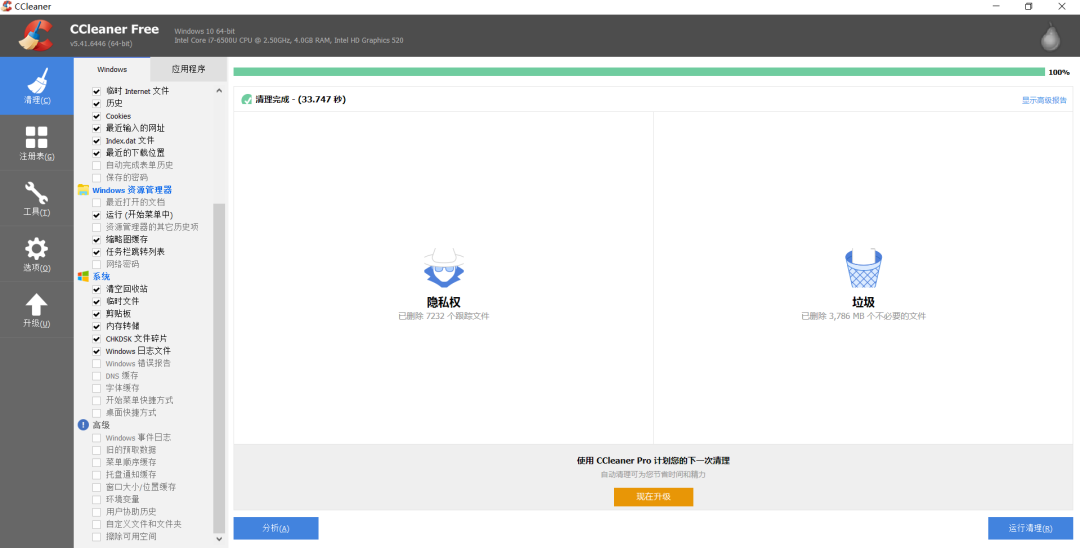
———END———
限 时 特 惠: 本站每日持续更新海量各大内部创业教程,一年会员只需98元,全站资源免费下载 点击查看详情
站 长 微 信: Lgxmw666